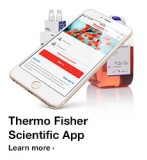
2、按 上/下键,直到显示“W IFI”
,如果W IFI下方为“IN STA LLED ”
,则表示
仪器成功连接无线模块
3、点击 后,按 上/下键,直到显示“EA SY LIN K”
4、手机下载安装EA SY LIN K应用程序,并连接无线路由器;
A ndorid系统的EA SY LIN K可以从光盘中获得;
IO S系统的EA SY LIN K可以从A pple Store下载
5、打开手机EA SY LIN K应用程序,在页面上输入无线路由器的密码
6、点击手机EA SY LIN K页面上的Start2.0按钮
WIFI;INSTA LLED;EASYLIN K
无线路由器名称
在此输入无线路由器密码
Start2.0
二、无线模块配置——方法2:通过电脑(具有无线网络连接功能)进行配置
1、在“CO N FIG U RE”界面下,点击 进入下级菜单
2、按 上/下键,直到显示“W IFI”
,如果W IFI下方为“IN STA LLED ”
,则表示
仪器成功连接无线模块
3、点击 后,按 上/下键,直到显示“W EB CO N FIG ”
4、点击 后,W EB CO N FIG 下方变成“EN A BLED ”
5、使用具有无线网连接功能的电脑,打开其无线网连接界面,会看到名为
“PD R_W EB_CO N FIG ****”的无线网(其中****为仪器M A C地址的后四位),连接
上该无线网
6、打开电脑浏览器,在地址栏输入“192.168.1.1”
,回车后,在弹出框输入
用户名:admin,密码:admin
CO N FIGURE;WIFI;IN STALLED;WEB CONFIG;DISABLED;W EB CONFIG;ENABLED
用户名;密码;后退;上键;下键;确认
在此输入无线路由器名称
7、在打开的网页上输入无线路由器的名称和密码
8、输入完毕后,点击输入框下方的Save按钮,网页会跳转到如下页面:
9、点击页面上的Return按钮,网页会跳转到如下页面:
10、点击页面上的Reset按钮,网页会跳转到如下页面:
11、等待5秒后,点击 上/下键,直到显示“STA TU S”
,点击 后,通过查看
“STA TU S”下方“Server”和“Router”的值验证仪器是否成功连接无线路由器。
在此输入无线路由器密码
Save按钮;Return按钮;Reset按钮